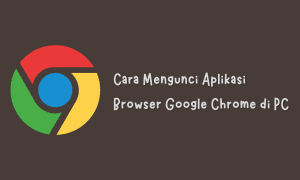Salah satu hal yang paling menjengkal dari internet adalah penggunaanya yang berada diluar jalur, dan di zaman sekarang ini sangat mudah bagi siapapun baik itu anak anak maupun orang dewasa dengan mudah mengakses situs dewasa dengan bebasnya, terutama kekhawatiran orang tua terhadap anaknya yang ditakutkan anaknya tanpa sengaja mengakses situs dewasa tersebut, berikut ini tutorial cara memblokir situs tertentu pada browser Google Chrome di PC/Laptop.
1. Buka Aplikasi Google Chrome.
2. Cari di google “toko web chrome”
3. lalu pada sudut kiri atas, klik menu extensions ( ekstensi ) lalu pada kolom cari ketik “site block”.
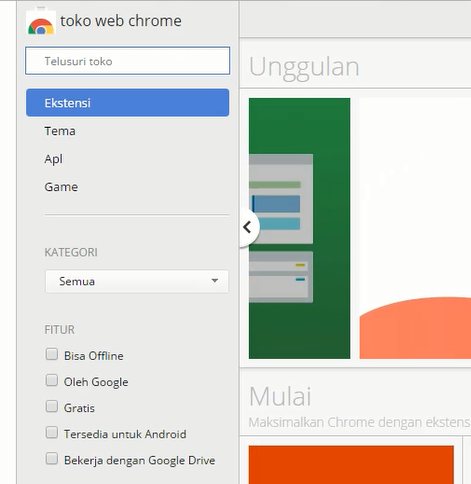
4. jika sudah, tekan tombol “tambahkan pada chrome” atau “add to chrome”.
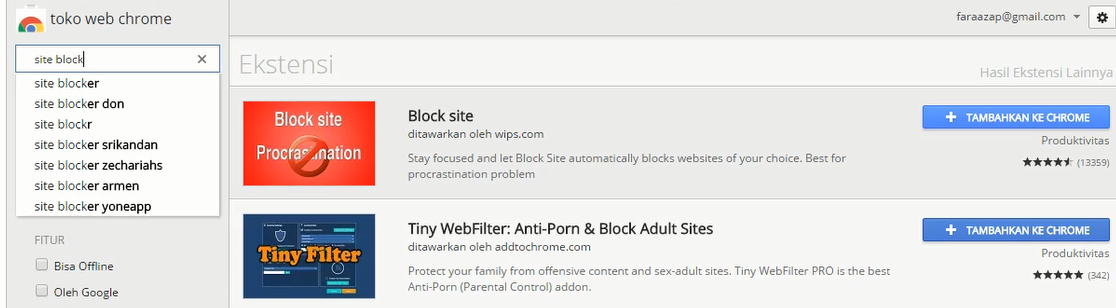
5. jika muncul peringatan, tekan tombol “add extension”.
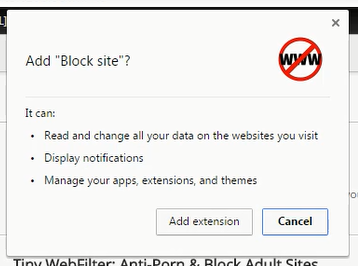
6. Tunggu proses unduh-nya.
7. jika ekstensi sudah berhasil di instal, masuk ke option ekstensi tersebut (lihat gambar di bawah).
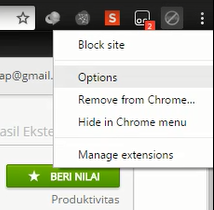
8. Lalu masukan url situs yang ingin anda blokir dari Google Crome kamu.
9. Lalu klik “Add Page”.
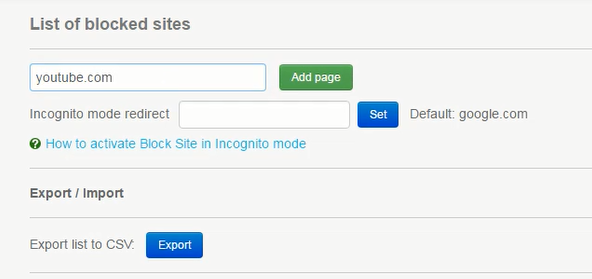
Selesai
Catatan : Untuk menguji apakah pengaturan ini berhasil atau tidak, silahkan kalian akses situs yang tadi anda blokir, jika situs terlihat normal, berarti pengaturan gagal, dan jika situs terlihat aneh ( di blok ) makan pengaturan berhasil.
Fitur Tambahan Dari Ekstensi ini: Cara Forward atau Mengalihkan Url yang diblokir ke Url yang lain.
Pengertian : Forward / Redirect adalah sebuah fitur untuk mengalihkan sebuah kegiatan yang satu ke kegiatan yang lainnya, misalkan untuk Forward pada Ekstensi BlockSite ialah, jika anda telah memblokir website yang satu, maka Google Chrome tidak akan menampilkan gambar yang memberitahukan kalau website ini telah diBlok, melainkan mengalihkan ke website yang lain.
1. Masuk Ke Menu Option Pada Ekstensi BlockSite.
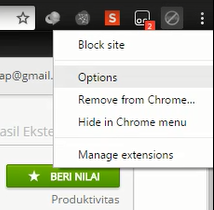
2. Anda Akan Melihat Url yang sebelumnya sudah anda blok terlebih dahulu.
3. lalu pada menu Redirect to, masukan Url yang ingin anda jadikan sebagai website pengalih dari website yang anda blok sebelumnya. ( Contoh : https://google.com )
4. Jika sudah, Tekan tombol Set disamping kolom Redirect to.
5. Selesai, silahkan kalian uji terlebih dahulu.